![Как исправить проблемы со звуком на Apple iPhone XS, искаженный звук во время телефонных звонков [Руководство по устранению неполадок] 1 Как исправить проблемы со звуком на Apple iPhone XS, искаженный звук во время телефонных звонков [Руководство по устранению неполадок] 1](/wp-content/uploads/2018/2/kak-ustranit-problemu-zaderzhki-vhodjashhego_1.jpg)
Ряд владельцев iPhone передавали недавнюю проблему об оповещениях о входящих вызовах, которые, похоже, запаздывали на их соответствующих устройствах. Так называемая проблема задержки входящего вызова мучила пользователей iPhone, работающих под управлением iOS 11 или более поздних платформ. Случается так, что при поступлении входящего вызова дисплей с предупреждением о вызове появляется после некоторой задержки, например, нескольких секунд.
В результате многие люди не будут отвечать на некоторые важные звонки. Затем это оказалось ошибкой iOS или приписывалось некоторому системному сбою, который можно исправить, выполнив некоторые настройки дома. Чтобы дать вам некоторую информацию, я разработал несколько наиболее эффективных решений, которые вы можете примерить. Читайте дальше, чтобы узнать, что делать в случае, если вы столкнетесь с той же проблемой на вашем iPhone XS Max, когда оповещения о входящих вызовах приходят позже, чем предполагалось.
Однако, если у вас есть другие проблемы, посетите нашу страницу устранения неполадок, поскольку мы уже рассмотрели некоторые из наиболее распространенных проблем с этим устройством. Просмотрите страницу, чтобы найти проблемы, схожие с вашими, и не стесняйтесь использовать предложенные нами решения. Если вам все еще нужна наша помощь, заполните нашу анкету и нажмите «Отправить», чтобы связаться с нами.
Как устранить неполадки iPhone XS Max с проблемой задержки входящего вызова
Прежде чем что-либо предпринимать, проверьте и убедитесь, что ваш iPhone получает сильный сигнал сотовой сети. Прерывистый или слабый сетевой сигнал может также вызвать появление тех же симптомов. Если ваш сигнал iPhone слабый или нестабильный, сначала вам нужно решить проблемы с сетью или сотовой связью, чтобы телефонные звонки работали должным образом. В противном случае начните устранять ошибки программного обеспечения с помощью этих последующих решений.
После выполнения каждого метода выполните тестовый вызов вашего iPhone XS Max, используя другое устройство, чтобы выяснить, устранена ли проблема или нет.
Первое решение: программный сброс или принудительная перезагрузка iPhone XS Max.
Если это первый раз, когда вы сталкиваетесь с симптомом задержки входящего вызова на вашем iPhone XS Max, то, скорее всего, это просто случайный сбой в приложениях телефона или iOS. Простейшим решением этой проблемы будет программный сброс или перезагрузка системы. Если это не помогло, вы можете вместо этого выполнить альтернативный принудительный перезапуск. Вот как выполняется мягкий сброс:
- Нажмите и удерживайте кнопку Side / Power и любую из кнопок громкости одновременно в течение нескольких секунд.
- Отпустите кнопки, когда появится команда Slide to Power Off.
- Перетащите ползунок выключения питания вправо.
- Через 30 секунд снова нажмите и удерживайте кнопку питания / сбоку, пока телефон не перезагрузится.
Чтобы принудительно перезагрузить iPhone XS Max, просто выполните следующие действия:
- Нажмите и быстро отпустите кнопку увеличения громкости.
- Затем нажмите и быстро отпустите кнопку уменьшения громкости.
- Наконец, нажмите и удерживайте кнопку Side / Power, пока не появится логотип Apple.
Оба этих метода перезапуска стирают ненужные файлы, хранящиеся в памяти телефона как кэшированные, включая поврежденные временные данные, которые могли вызвать сбой приложения телефона.
Второе решение: установите последнюю версию iOS для вашего iPhone.
Если эту проблему приписывают программным ошибкам и вредоносным программам, установка последнего обновления iOS на телефон, скорее всего, исправит это. Обновления программного обеспечения обычно содержат исправления для устранения ошибок, вызвавших различные симптомы и проблемы на телефоне. Вы можете вручную проверить наличие обновлений по беспроводной сети (OTA), если ваш iPhone подключен к Интернету.
- Чтобы проверить наличие новых обновлений iOS для беспроводного доступа (OTA), выберите «Настройки» -> «Основные» -> «Обновление программного обеспечения».
Если доступна новая версия iOS, вы увидите уведомление об обновлении, содержащее версию программного обеспечения и другую соответствующую информацию.
Перед обновлением защитите все ваши важные файлы, сделав их резервную копию в iCloud или iTunes. После того, как вы закончили создавать резервные копии, выберите опцию «Загрузить и установить новое обновление на свой телефон». Не забудьте перезагрузить компьютер после установки обновления, чтобы убедиться, что все новые изменения в системе реализованы должным образом, а также для предотвращения запуска приложений.
Третье решение: сбросьте все настройки на вашем iPhone XS Max.
Чтобы исключить неверные настройки и неправильные настройки из основной причины, удалите все пользовательские настройки на iPhone XS Max, а затем восстановите параметры по умолчанию и исходные значения, выполнив следующие действия:
- На главном экране нажмите «Настройки».
- Нажмите Общие.
- Прокрутите вниз и коснитесь Сброс.
- Выберите опцию Сбросить все настройки. Это удаляет все пользовательские настройки и параметры, не затрагивая сохраненную информацию.
- При появлении запроса введите код доступа вашего устройства.
- Затем нажмите на опцию, чтобы подтвердить сброс всех настроек.
Вы узнаете, завершен ли сброс, когда ваш iPhone перезагрузится сам. После загрузки загружаются все параметры по умолчанию и исходные параметры. Включите функции, которые необходимо использовать на вашем телефоне, включая Wi-Fi, Bluetooth и тому подобное.
Четвертое решение: сброс и восстановление заводских настроек по умолчанию на вашем iPhone XS Max.
Проблема, с которой вы сталкиваетесь, должна быть очень сложной, чтобы симптомы повторялись после применения предыдущих методов. Следовательно, это означает необходимость более жестких решений. На этом этапе вашей следующей опцией будет полный сброс системы или общий сброс. Но прежде чем делать это, создайте копии ваших критических файлов, чтобы вы могли восстановить их и использовать позже. Обратите внимание, что общий сброс стирает все с телефонной системы, поэтому все добавленное содержимое удаляется. После того, как вы все настроите, выполните следующие действия, чтобы выполнить полный сброс или сброс настроек к вашему iPhone XS Max:
- Нажмите «Настройки» на главном экране.
- Выберите General.
- Прокрутите вниз и затем нажмите на Сброс.
- Выберите опцию «Удалить все содержимое и настройки».
- Введите пароль вашего устройства, когда вас попросят продолжить.
- Затем нажмите на опцию, чтобы подтвердить сброс настроек.
Подождите, пока телефон завершит сброс и восстановление заводских настроек по умолчанию, а затем автоматически перезагрузится. После завершения загрузки следуйте указаниям мастера первоначальной настройки, чтобы настроить iPhone XS Max как новый.
Пятое решение: восстановите свой iPhone XS Max в режиме восстановления через iTunes.
Если сброс к заводским настройкам по-прежнему не помог устранить проблему, но симптомы задержки входящего вызова не устранены, вы можете продолжить устранение неполадок в устройстве и на этот раз попытаться восстановить iOS в режиме восстановления. Это переведет ваше устройство в состояние восстановления, чтобы восстановить и восстановить операционную систему до ее нормального и рабочего состояния с помощью iTunes. Вот как выполнить восстановление режима восстановления на вашем iPhone XS Max:
- Подключите iPhone XS Max к компьютеру с помощью прилагаемого Apple USB / кабеля Lightning.
- Пока он подключен, нажмите и быстро отпустите кнопку увеличения громкости.
- Затем быстро нажмите и отпустите кнопку уменьшения громкости.
- Затем нажмите и удерживайте кнопку «Боковой режим / Питание» и продолжайте удерживать ее до перезагрузки. Не отпускайте кнопку Side / Power, когда появляется логотип Apple, так как необходимо перевести устройство в состояние восстановления.
- Отпустите кнопку Side / Power, когда увидите логотип Connect to iTunes на экране.
- На вашем компьютере перейдите в iTunes, после чего вы увидите сообщение о том, что подключенное устройство iOS находится в режиме восстановления, и предложит варианты обновления или восстановления.
- Выберите опцию «Восстановить», чтобы стереть все с телефонной системы, а затем восстановить iOS через iTunes.
Подождите, пока iTunes завершит восстановление и загрузку последней версии программного обеспечения, доступного для вашего телефона. После завершения восстановления системы вы можете отключить iPhone XS Max от компьютера.
Обратиться за помощью
Обратитесь к вашему поставщику сетевых услуг или оператору связи, чтобы проверить и убедиться, что у вас нет временных перебоев. Сбои в работе сети также могут вызывать похожие симптомы, особенно в сетевых службах. Если вы подтвердили, что перебоев в работе нет, но ваш iPhone XS Max по-прежнему испытывает ту же проблему с задержками входящего вызова, то вам следует сообщить о проблеме в службу поддержки Apple для получения дополнительной помощи и получения официальных предложений. Просто дайте им знать, что именно произошло или как у вашего iPhone появился этот симптом.
связаться с нами
Если вам нужна дополнительная помощь по использованию определенных функций и функций смартфона Apple iPhone 7, посетите нашу страницу учебных пособий. Там вы можете найти список с практическими рекомендациями, пошаговые руководства, а также ответы на часто задаваемые вопросы относительно iPhone 7. Если у вас есть другие проблемы или возникли проблемы при использовании телефона, вы можете связаться с нами через эту форму , Обязательно сообщите нам более подробную информацию о проблеме или проблемах, которые могут возникнуть у вас, и мы будем рады помочь вам в дальнейшем.
Оцените статью!

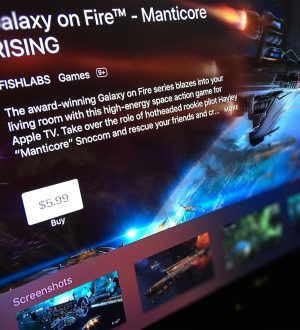
![Как исправить приложения, которые не будут обновляться на iPhone X, обновление приложения не удалось [Руководство по устранению неполадок]](https://appleb.ru/wp-content/uploads/2020/04/kak-ispravit-prilozhenija-kotorye-ne-budut-2_1-300x330.png)
Отправляя сообщение, Вы разрешаете сбор и обработку персональных данных. Политика конфиденциальности.